固态硬盘启动项怎么设置 如何将固态硬盘设置为第一启动项
更新时间:2024-03-06 13:58:45作者:yang
固态硬盘作为一种新型的存储设备,在速度和性能方面都有着明显的优势,许多人希望将固态硬盘设置为电脑的第一启动项,以提升系统的启动速度和运行效率。固态硬盘启动项应该如何设置呢?如何将固态硬盘设置为第一启动项?接下来我们将详细介绍固态硬盘启动项的设置方法,帮助您轻松实现固态硬盘的优势发挥。
方法如下:
1.将装有固定硬盘的电脑重启,在重启的同时按键盘上的F2按键。

2.进入bios的界面,选择标题栏的boot选项。
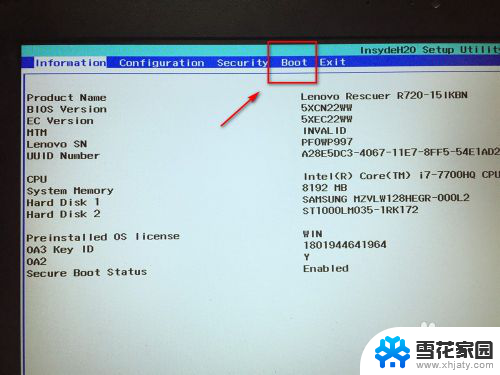
3.进入boot的界面,在界面下方可以看到启动的顺序排序。找到你的固态硬盘名称。
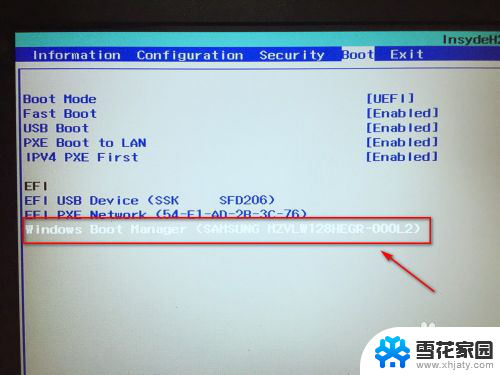
4.接着按F5或F6按键,将固态硬盘选项调整到第一位。
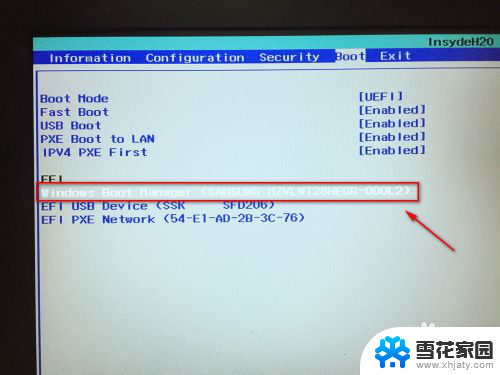
5.设置好后,按键盘的F10按键。然后弹出退出并保存的小窗口,这里点击yes选项。
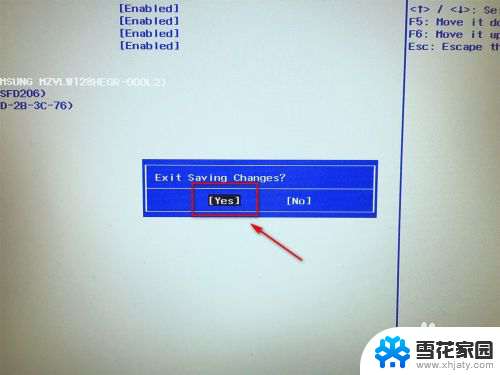
6.最后,电脑会重启。固定硬盘装有系统的话,就会优先从固态硬盘启动了。
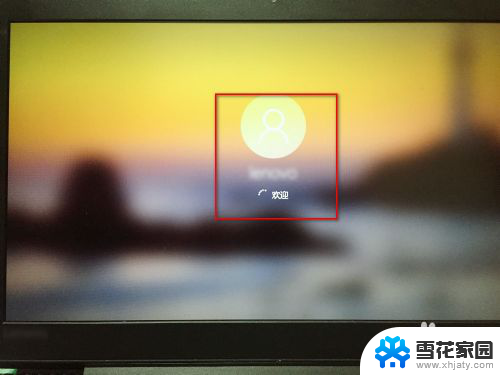
以上就是关于如何设置固态硬盘启动项的全部内容,如果你遇到相同的问题,可以按照这个方法来解决。
- 上一篇: wps如何截图 wps如何使用截图工具
- 下一篇: 电脑查找聊天记录 电脑QQ怎么查看聊天记录详情
固态硬盘启动项怎么设置 如何将固态硬盘设置为第一启动项相关教程
-
 怎么把固态硬盘设置成第一启动系统 如何设置固态硬盘为电脑的第一启动项
怎么把固态硬盘设置成第一启动系统 如何设置固态硬盘为电脑的第一启动项2023-12-04
-
 联想bios怎么设置固态硬盘启动 如何将固态硬盘设置为计算机的第一启动项
联想bios怎么设置固态硬盘启动 如何将固态硬盘设置为计算机的第一启动项2024-01-27
-
 boot第一启动项没有固态硬盘 如何将固态硬盘设置为电脑的第一启动项
boot第一启动项没有固态硬盘 如何将固态硬盘设置为电脑的第一启动项2024-02-12
-
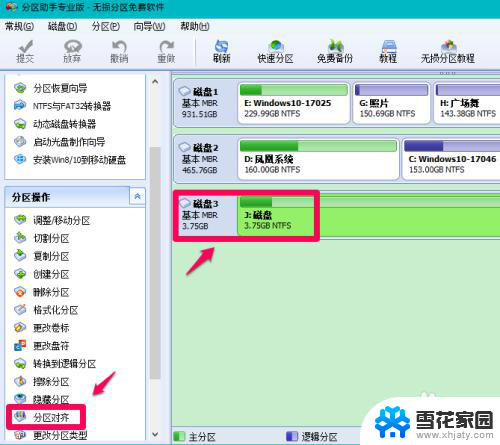 怎样4k对齐固态硬盘 如何在固态硬盘上进行4k对齐设置
怎样4k对齐固态硬盘 如何在固态硬盘上进行4k对齐设置2023-11-30
- 电脑启动硬盘设置 硬盘启动设置教程及注意事项
- 设置u盘为第一启动项启动不了 U盘启动项在BIOS设置中消失了怎么办
- 电脑装了固态硬盘怎么设置 加装固态硬盘后如何进行BIOS设置
- 华硕主板怎么设置第一启动项 第一启动项设置方法
- 固态硬盘 不显示 新装的固态硬盘在电脑中不可见
- 台式机加装固态硬盘后怎么设置 加装固态硬盘后如何设置系统
- 怎么把ie设置成默认浏览器 如何将IE设置为默认浏览器
- 电脑如何把音乐转换成音频文件 怎样将电脑歌曲格式改为mp3
- 电脑不能拷贝到u盘如何解除 U盘无法复制文件到电脑怎么办
- 键盘的方向键锁定了 键盘上下左右键解锁方法
- 戴尔笔记本电脑怎么插耳机 电脑怎么连接耳机
- 图片怎么改成ico格式 免费ico格式转换
电脑教程推荐